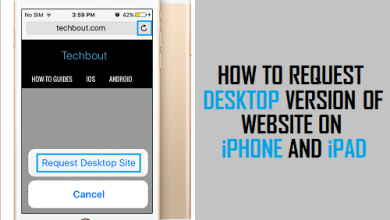iPhone Wi-Fi продолжает включаться? Устраните неполадки прямо сейчас!
[ad_1]
📱⭐
Обновление вашего iPhone до последней версии iOS — это здорово; он предлагает новый опыт и возможность изучить новые функции. Каждая новая версия iOS имеет разные и более продвинутые функции, причем iOS 14 является последней версией. И хотя Центр управления легко настроить, многие iOS 14 жаловались, что их iPhone Wi-Fi продолжает включаться сам по себе.
Если вы являетесь одной из жертв, вам также может быть интересно, почему возникает эта проблема. Чтобы исправить это странное явление, в этой статье мы постараемся понять, почему это происходит, а также предоставим вам 6 лучших решений вашей проблемы. Читать дальше.
- Решение 1. Вручную отключите Wi-Fi в настройках
- Решение 2. Сброс настроек сети
- Решение 3. Перезагрузите iPhone
- Решение 4. Обновите iOS
- Решение 5. Используйте Joyoshare UltFix [No Data Loss]
- Решение 6. Обратитесь в службу поддержки Apple
Почему iPhone Wi-Fi включается сам по себе?
В новом центре управления iOS включение и выключение беспроводных сетей, т. е. Bluetooth и WI-FI, очень просто. Однако даже после отключения эти функции каким-то образом будут работать в фоновом режиме.
Apple усовершенствовала эту функцию, чтобы обеспечить непрерывную работу таких функций, как AirDrop и службы определения местоположения, и, следовательно, ваш iPhone всегда будет подключаться к известным беспроводным сетям. Ненужное беспроводное подключение разряжает аккумулятор и создает угрозу безопасности, особенно если оно подключается к общедоступной точке доступа Wi-Fi. Если вы устали от этих изменений, вот пошаговое руководство, которое поможет вам решить проблему с Wi-Fi, которая продолжает включать iPhone. Пойдем!
Часть 1. Перейдите в «Настройки», чтобы отключить Wi-Fi
Включение Wi-Fi вручную с помощью меню настроек — это самое простое исправление, гарантирующее, что ваш Wi-Fi не включится без необходимости. Для этого вам нужно будет найти «Настройки» на главном экране, затем перейти к опции «Wi-Fi» и переключить ползунок в положение «ВЫКЛ», чтобы полностью отключить Wi-Fi.
Часть 2. Сбросьте настройки сети, чтобы исправить Wi-Fi, который продолжает включать iPhone
Простой сброс пользовательских настроек сети помог решить проблему с включением Wi-Fi на iPhone. Он предоставляет вашему iPhone новые возможности подключения к сети, устраняя любые сбои, которые могут быть причиной проблемы. Вот как вы это делаете.
- Шаг 1: Перейдите в «Настройки» > «Основные»;
- Шаг 2: Найдите и коснитесь опции «Сброс», а затем «Сброс настроек сети»;
- Шаг 3: После сброса проверьте, устранена ли проблема с Wi-Fi.
Часть 3. Перезагрузите iPhone, чтобы исправить iPhone Wi-Fi, который включается сам по себе
Простая перезагрузка iPhone может помочь полностью решить проблему. Фактически, перезагрузка iPhone оказалась эффективным и наиболее простым способом решения большинства проблем с iPhone. Это дает вашему iPhone новый старт, устраняя программные ошибки. Вот как вы это делаете в зависимости от того, какую модель iPhone вы используете.
iPhone X и последние модели:
- я. Нажмите и удерживайте кнопку уменьшения громкости и боковую кнопку, пока не появится ползунок отключения питания;
- II. Перетащите слайд, чтобы выключить питание;
- III. Удерживайте боковую кнопку, пока не загорится логотип Apple.
iPhone 8, 7 и 6:
- я. Нажмите и удерживайте боковую кнопку, пока не появится ползунок отключения питания;
- II. Перетащите ползунок, чтобы выключить питание;
- III. Нажмите и удерживайте боковую кнопку, чтобы включить питание.
iPhone 5 и более ранние модели:
- я. Нажмите и удерживайте верхнюю кнопку, пока не появится ползунок питания;
- II. Перетащите ползунок, чтобы выключить питание;
- III. Продолжайте нажимать верхнюю кнопку, пока не появится логотип Apple для включения.
Часть 4. Проверьте обновление программного обеспечения для iPhone
Помимо того, что это основная причина того, что iPhone Wi-Fi продолжает включаться, регулярное обновление программного обеспечения помогает исправить ошибки, которые могут быть основной причиной вашей ситуации. Выполните следующие действия, чтобы завершить процесс обновления.
- Шаг 1: Перейдите в «Настройки» > «Основные» > «Обновление ПО»;
- Шаг 2: Ваш iPhone автоматически выполнит поиск последней версии iOS;
- Шаг 3: Если есть доступное обновление, вам будет предложено. Затем загрузите и установите последнее обновление в соответствии с инструкциями.
Часть 5. Ремонт с помощью Joyoshare UltFix [Zero Data Loss]
Joyoshare UltFix — это профессиональный инструмент, разработанный, чтобы помочь пользователям устройств iOS быстро и эффективно устранять различные типы проблем, связанных с iOS. Он поставляется с двумя гибкими вариантами исправления — стандартным режимом и расширенным режимом. Первый — это режим без потерь, с помощью которого почти все распространенные проблемы iOS, включая iPhone Wi-Fi, могут быть решены без потери данных. Для некоторых сложных проблем, которые не могут быть устранены в стандартном режиме, например, если вы забыли пароль iPhone и тому подобное, расширенный режим может помочь вам без труда.
- Два гибких режима восстановления
- Поддержка всех iDevices и последней версии iOS
- Стандартный режим гарантирует отсутствие потери данных
- Один щелчок, чтобы свободно вывести устройства iOS из режима восстановления
Бесплатная пробная версия Бесплатная пробная версия
-
Шаг 1 Запустите Joyoshare UltFix
Запустите Joyoshare UltFix и подключите iPhone к компьютеру с помощью USB-кабеля. Когда iPhone будет обнаружен, нажмите, чтобы перевести его в режим восстановления, как показано на экране. А затем нажмите на «Пуск».
-
Шаг 2 Установить режим восстановления
На следующем экране выберите режим восстановления. Рекомендуется выбрать стандартный режим, так как это вариант без потерь, который устраняет проблему Wi-Fi на вашем iPhone без повреждения данных. После этого нажмите «Далее», чтобы продолжить.
-
Шаг 3 Скачать совместимый пакет прошивки
Следующее, что нужно сделать, это проверить и подтвердить всю информацию о вашем iPhone, которую распознает Joyoshare UltFix. Убедитесь, что все в порядке, а затем нажмите «Загрузить», чтобы загрузить и проверить подходящий пакет прошивки.
-
Шаг 4 Исправить iPhone Wi-Fi продолжает включаться
По завершении проверки прошивки нажмите «Восстановить», чтобы архивировать пакет прошивки. Joyoshare UltFix автоматически начнет восстановление и вернет Wi-Fi вашего iPhone в нормальное состояние.
Часть 6. Посетите Apple Store для получения помощи
iPhone Wi-Fi все еще продолжает включаться сам по себе после всех вышеперечисленных операций? Затем попробуйте связаться со службой поддержки Apple, теперь это должно быть вашим следующим шагом. Вы можете позвонить или посетить ближайший магазин Apple для получения соответствующей помощи. Это важно, потому что у Apple, как у производителя, есть правильные инструменты для решения сложных проблем. Просто не забудьте убедиться, что вы не делаете ничего, что может повлиять на гарантию.
Вывод
Если ваш iPhone Wi-Fi продолжает включаться, в этом посте мы предоставили вам лучшие решения о том, как решить эту проблему. Однако среди решений использование Joyoshare является несколько самым простым, эффективным и безопасным средством. Приложение простое в использовании и не требует технических ноу-хау. Попробуйте приложение сегодня, и вы не пожалеете.
[ad_2]
Заключение
В данной статье мы узнали iPhone Wi-Fi продолжает включаться? Устраните неполадки прямо сейчас!
.Пожалуйста оцените данную статью и оставьте комментарий ниже, еcли у вас остались вопросы или пожелания.